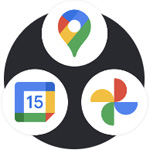
Android16以降に対応している Pixel スマホを対象としています。
Pixel スマホでホーム画面にフォルダを作成してアプリをまとめる方法を解説します。
ホーム画面にはたくさんアプリが並んでいるのではないでしょうか?並ばせ過ぎて結局目的のアプリを探す事になってはスマートではありません。
フォルダを作る事によってホーム画面のアプリを整理する事ができます。ジャンルごとにアプリをまとめることでホーム画面がスッキリと整理され、目的のアプリを開きやすくなります。
フォルダを作成するには?
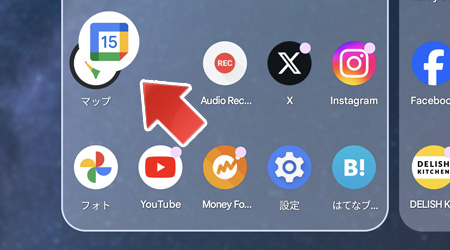
ホーム画面にフォルダを作成するには、アプリアイコンを長押しして移動させ、別のアプリアイコンに重ねます。
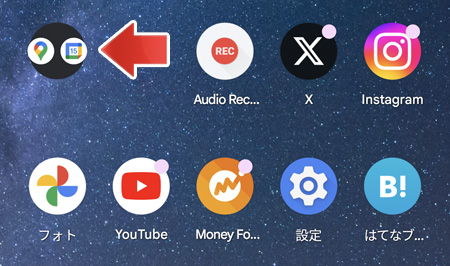
すると2つのアプリがまとまり、フォルダ化されました。
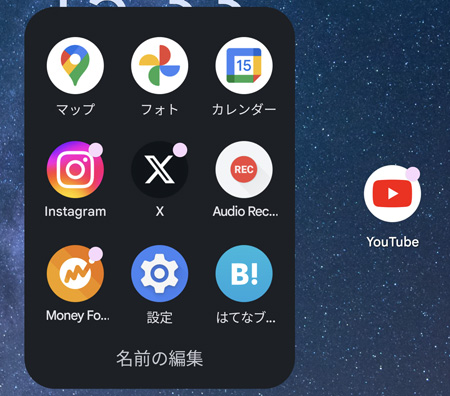
フォルダにはたくさんのアプリが入れられます。
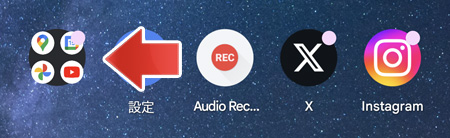
しかし表に見えるアプリは4つだけです。1つのフォルダに4つに抑えるのが使いやすくするポイントです。
フォルダ名を付ける
アプリをまとめただけでは名前は付いていません。名前を付けるには以下のように操作します。
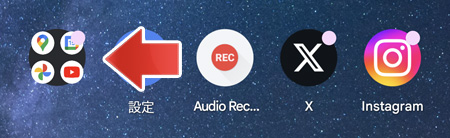
アプリをまとめたフォルダをタップします。
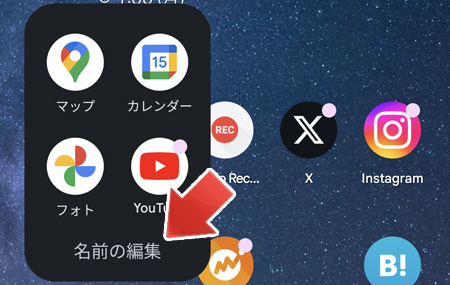
「名前の編集」部分をタップします。
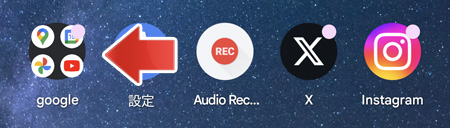
お好みのフォルダ名を付けると、ホーム画面に表示されます。
フォルダからアプリを取り出すには?
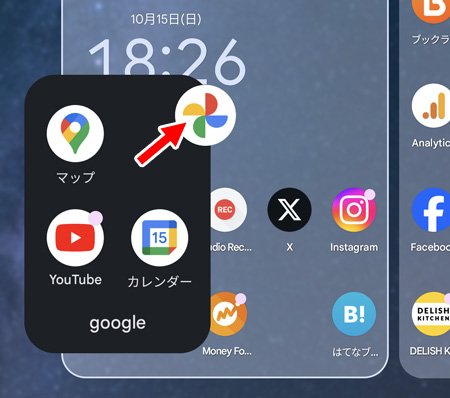
フォルダ内のアプリアイコンを長押しして、フォルダの外へ移動する事で取り出す事ができます。
ホーム画面を整理する方法
同じようなジャンル、または用途でフォルダにまとめると使いやすく整理する事ができます。
- SNS、ショッピング、仕事などでジャンル分け
- 仕事用、プライベート用など用途で分ける
よく使うアプリはスマートフォンを持つ手の側に配置し、使用頻度が低いアプリは持つ手と反対方向に配置するのがコツです。
ホーム画面を整理することで、目的のアプリをすぐに見つける事ができて時短にも繋がりますし、イライラも減ります。
あなたのオリジナルのホーム画面を作ってみてください。
関連記事
インストールしたアプリがホーム画面に出てこない時は?